Întrebare
Problemă: Cum se dezinstalează CCleaner?
Ajutați-mă să dezinstalez virusul CCleaner de pe computer! Tocmai am observat că am CCleaner 5.33 pe computer și este versiunea care a fost compromisă de hackeri. Ce ar trebui să fac pentru a elimina ușa din spate această versiune rău intenționată a configurației software de pe computerul meu?
Răspuns rezolvat
CCleaner este un software legitim de optimizare a sistemului în care milioane de utilizatori din întreaga lume au încredere. Cu toate acestea, compania care oferă acest program de întreținere a computerelor a devenit recent victima unui atac cibernetic. În consecință, serverele CCleaner legitime au început să ofere o versiune rău intenționată a software-ului de optimizare a computerelor, rezultând 2,27 milioane de mașini infectate. Versiunea rău intenționată a fost disponibilă între 15 august și 15 septembrie 2017.
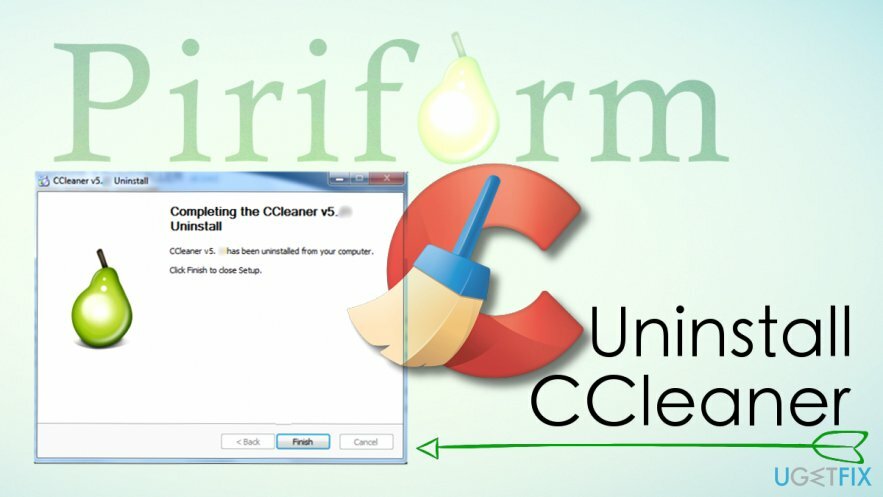
Potrivit Piriform (dezvoltatorul CCleaner), hackerii au reușit să modifice versiunea CCleaner 5.33 înainte ca aceasta să fie lansată publicului, precum și CCleaner Cloud 1.07.3191. Compania mai spune că toți utilizatorii sistemului Windows pe 32 de biți sunt expuși riscului. Cercetătorii de securitate au numit malware-ul injectat în software-ul legitim drept troian Floxif. Se pare că acest virus este capabil să transmită anumite date de pe computerul victimei și, de asemenea, renunță la a doua sarcină utilă pentru a viza companiile gigantice de tehnologie.
Ghidul furnizat mai jos explică cum să dezinstalați versiunea obișnuită a CCleaner și, de asemenea, cum să curățați sistemul computerului în cazul în care ați instalat Virusul CCleaner 5.33.
Dezinstalați CCleaner de pe computer
Pentru a dezinstala aceste fișiere, trebuie să achiziționați o versiune cu licență a Reimaginează Reimaginează dezinstalați software-ul.
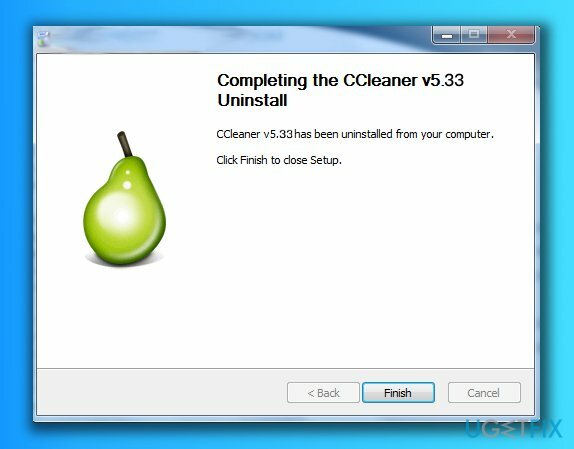
- În primul rând, deschide start meniu și căutați Panou de control. Deschidel.
- Acum, du-te la Programe si caracteristici sau Adăugați/Eliminați programe (oricare este disponibil).
- Aici, găsiți CCleaner, faceți clic dreapta pe el și selectați Dezinstalează. Urmați instrucțiunile furnizate de programul de dezinstalare și așteptați cu răbdare până când acesta termină procesul de eliminare.
- Acum, apăsați în jos Tasta Windows + R și tip regedit în Alerga prompt care se deschide. Lovit introduce a deschide Registrul Windows.
- Aici, du-te la Editați | × > Găsi și tip CCleaner în caseta de căutare. Clic Găsește următorul o dată pentru a găsi cheile de registry aferente.

- Faceți clic dreapta pe tasta aferentă CCleanerde Piriform și selectați Șterge. Faceți clic în mod repetat pe Găsește următorul și ștergeți în continuare cheile legate de un program până când nu mai sunt chei asociate.
Eliminați virusul CCleaner 5.33 și protejați-vă computerul
Pentru a dezinstala aceste fișiere, trebuie să achiziționați o versiune cu licență a Reimaginează Reimaginează dezinstalați software-ul.
Metoda 1. Eliminați automat malware-ul
Pentru a dezinstala aceste fișiere, trebuie să achiziționați o versiune cu licență a Reimaginează Reimaginează dezinstalați software-ul.
- Utilizați ghidul furnizat mai sus pentru a dezinstala virusul CCleaner sau pur și simplu actualizați versiunea pe care o aveți la 5.34. Vă rugăm să descărcați actualizarea de la site-ul oficial al Piriform.
- Acum, scanați-vă computerul cu un software profesional anti-malware, cum ar fi ReimagineazăMacina de spalat rufe X9. Nu uitați să rulați mai întâi computerul într-un mod sigur cu rețea. Pentru a face acest lucru, ar trebui să căutați pe computerul dvs. msconfig. Dacă vi se cere, introduceți parola de administrator. Apoi du-te la Boot și selectați Pornire sigură cu rețea opțiune. Clic aplica și O.K.

- Odată ajuns în modul sigur, efectuați scanarea sistemului. Lăsați programul să elimine toate intrările suspecte de pe computer.
Metoda 2. Restaurați-vă computerul la zi înainte de 15 august 2017
Pentru a dezinstala aceste fișiere, trebuie să achiziționați o versiune cu licență a Reimaginează Reimaginează dezinstalați software-ul.
Dacă ați creat un punct de restaurare a sistemului înainte de a instala versiunea rău intenționată a CCleaner 5.33, ar trebui să restaurați imediat Windows în acea stare. Iată ce trebuie să faci:
Utilizatori Windows 7/XP/Vista:
- Mai întâi, faceți clic pe start > Închide > Repornire > O.K.
- De îndată ce computerul începe să se încarce, apăsați în mod repetat F8 buton. Vei vedea Opțiuni avansate de pornire fereastră.
- Aici, utilizați tastele săgeți pentru a selecta Modul de siguranță cu prompt de comandă.
Utilizatori Windows 10/ Windows 8:
- Deschideți meniul de pornire Windows și apăsați butonul Putere buton. În același timp, țineți apăsat butonul Schimb tasta de pe tastatură. Apoi apasa Repornire > Depanați > Opțiuni avansate > Setări de pornire și faceți clic Repornire din nou.
- Alege Activați modul sigur cu promptul de comandă în Setări de pornire fereastră.
- Acum că ați pornit computerul în modul corect, utilizați promptul de comandă pentru a restaura Windows folosind punctul de restaurare a sistemului. În promptul de comandă, tastați următoarele comenzi și apăsați Enter după fiecare dintre ele:
- restaurare CD;
- Rstrui.exe.
- O singura data Restaurarea sistemului apare fereastra, faceți clic Următorul și selectați punctul de restaurare pe care doriți să îl utilizați. Clic Următorul din nou.
- În cele din urmă, faceți clic da pentru a începe restaurarea sistemului.
Sfat final: Protejați-vă datele
Pentru a dezinstala aceste fișiere, trebuie să achiziționați o versiune cu licență a Reimaginează Reimaginează dezinstalați software-ul.
De la CCleaner malware (Troian Floxif) este capabil să trimită infractorilor anumite informații despre dispozitivul victimei, vă recomandăm insistent să utilizați un dispozitiv curat. dispozitiv, cum ar fi un alt computer sau telefonul dvs. pentru a modifica toate datele de conectare pentru conturile dvs. (bancă, e-mail, rețele sociale conturi).
Scapa de programe cu un singur clic
Puteți dezinstala acest program cu ajutorul ghidului pas cu pas prezentat de experții ugetfix.com. Pentru a vă economisi timp, am selectat și instrumente care vă vor ajuta să îndepliniți automat această sarcină. Dacă vă grăbiți sau dacă simțiți că nu aveți suficientă experiență pentru a dezinstala singur programul, nu ezitați să utilizați aceste soluții:
Oferi
fa-o acum!
Descarcasoftware de eliminareFericire
Garanție
fa-o acum!
Descarcasoftware de eliminareFericire
Garanție
Dacă nu ați reușit să dezinstalați programul folosind Reimage, informați echipa noastră de asistență despre problemele dvs. Asigurați-vă că oferiți cât mai multe detalii posibil. Vă rugăm să ne comunicați toate detaliile pe care credeți că ar trebui să le cunoaștem despre problema dvs.
Acest proces de reparare patentat folosește o bază de date de 25 de milioane de componente care pot înlocui orice fișier deteriorat sau lipsă de pe computerul utilizatorului.
Pentru a repara sistemul deteriorat, trebuie să achiziționați versiunea licențiată a Reimaginează instrument de eliminare a programelor malware.

Un VPN este crucial atunci când vine vorba de confidențialitatea utilizatorului. Trackerele online, cum ar fi cookie-urile, pot fi utilizate nu numai de platformele de socializare și alte site-uri web, ci și de furnizorul dvs. de servicii de internet și de guvern. Chiar dacă aplicați cele mai sigure setări prin intermediul browserului dvs. web, puteți fi urmărit prin intermediul aplicațiilor care sunt conectate la internet. În plus, browserele axate pe confidențialitate, cum ar fi Tor, nu sunt o alegere optimă din cauza vitezei de conectare reduse. Cea mai bună soluție pentru confidențialitatea ta este Acces privat la internet – fii anonim și sigur online.
Software-ul de recuperare a datelor este una dintre opțiunile care v-ar putea ajuta recuperați fișierele dvs. Odată ce ștergeți un fișier, acesta nu dispare în aer – rămâne în sistem atâta timp cât nu sunt scrise date noi deasupra acestuia. Data Recovery Pro este un software de recuperare care caută copii de lucru ale fișierelor șterse de pe hard disk. Prin utilizarea instrumentului, puteți preveni pierderea documentelor valoroase, a lucrărilor școlare, a fotografiilor personale și a altor fișiere esențiale.